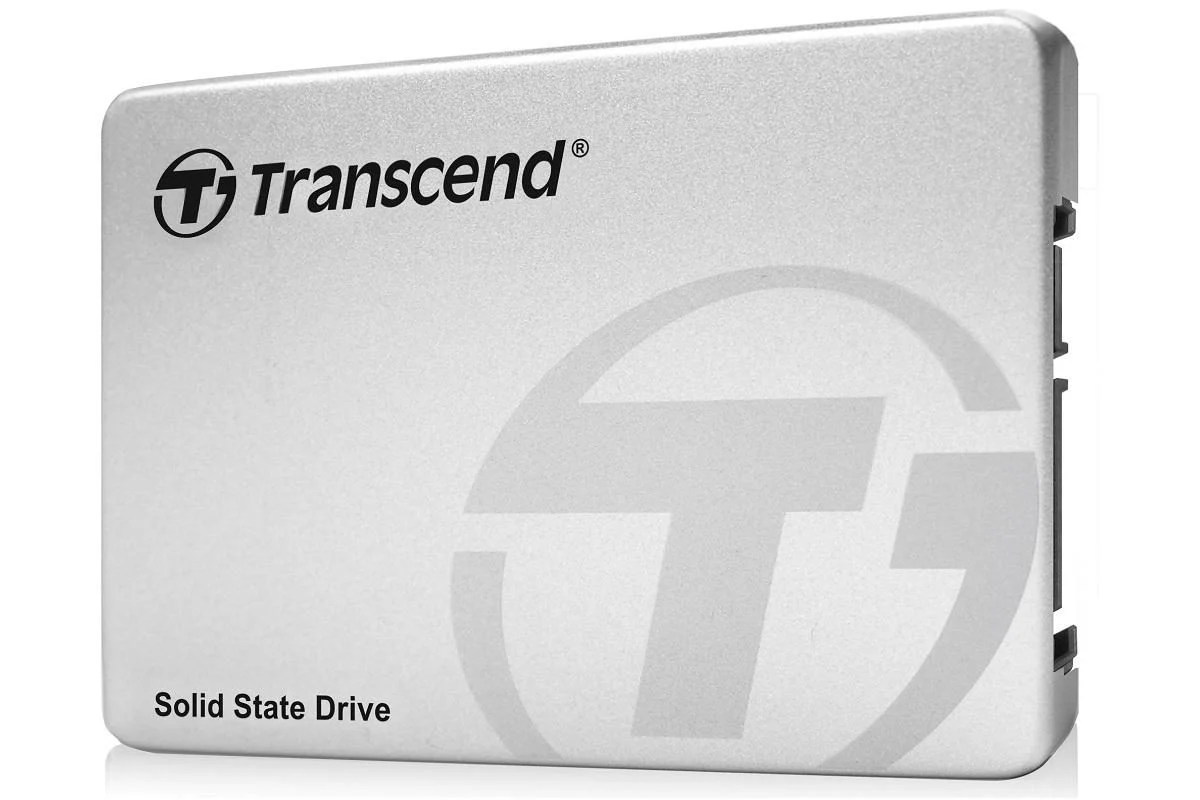雖然 Wix.com 能夠幫助專業人士創建他們的網站,但它主要面向公眾。非常成功,直觀且易於...
- 在不到兩個小時的時間內創建您的網站!
- 透過 Wix.com,讓您的頁面精彩起來
- 兩分鐘內建立一個網站?選擇吉姆多
雖然 Wix.com 能夠幫助專業人士創建他們的網站,但它主要面向公眾。非常成功,直覺且易於使用。不幸的是,它只有英文版,但很快就會被翻譯成法文。因此,我們從註冊服務開始,為您提供對其介面的詳細審查。
步驟1:註冊
在網頁瀏覽器中輸入位址www.wix.com在網址列中,然後按 鍵主菜。出現主頁。很簡單,點擊按鈕登記右上角。然後在出現的視窗中輸入資訊以建立您的帳戶。上線了使用者名稱,輸入所需的使用者名稱。請注意,該用戶名將在您未來網站的地址中完整顯示。然後在該行輸入您的電子郵件地址電子郵件和密碼就行了密碼。點擊按鈕登記.檢查您的電子郵件:確認您帳戶建立的訊息幾乎會立即到達。您已註冊。
第 2 步:登入
點擊按鈕登入。在出現的視窗中,輸入您的電子郵件地址和您剛剛設定的密碼。然後點擊按鈕登入。您可以選取該方塊在這台計算機上記得我如果您希望每次造訪 Wix.com 時自動登入。
第 3 步:探索介面
就是這樣,你可以開始了!然後,您有四種可能性,由頁面中間的四個大按鈕指示: 按鈕旅遊允許您觀看簡短的 YouTube 演示視頻,以及支持評論,但是英文的。我的帳戶允許您進入您的個人空間。單擊後,您將發現顯示了您創建的網站。探索,您進入由 Wix 使用者和作者創建的網站庫。您可以透過點擊左側欄中的對應按鈕對它們進行排序。點選選項看法。最後,問題的關鍵是,透過點擊按鈕啟動網站編輯器創造。然後會顯示一個縮圖形式的網站庫,類似於可透過「瀏覽」按鈕存取的網站。將滑鼠遊標放在縮圖上,就會出現疊加的選單。這次您不僅可以查看站點,還可以透過點擊來編輯它們編輯您可以透過修改現有範本或從頭開始來建立您的網站。為此,請編輯標題為的縮圖空白的,一個完全空的模型。
第四步:解除阻止彈出窗口
當您點擊按鈕時編輯,網站編輯器在新視窗中開啟。如果您單擊後沒有任何反應,則表示您的瀏覽器阻止了彈出視窗。然後進行如下操作: 對於 Firefox 3,請前往選單工具, 然後選項。在出現的視窗中,按一下選項卡內容然後在按鈕上例外情況。在新視窗中,在該行網址, 類型www.wix.com,然後按一下按鈕授權。然後點選選項關閉,然後好的通常,Internet Explorer 7 不會阻止開啟 Wix.com 網站編輯器。
第 5 步:發現編輯器
大螢幕上顯示的頁面功能類似軟體,有選單列、功能按鈕、調色盤等。如果您使用空白範本啟動編輯器,則預設情況下它是空白的。現在,您將透過堆疊和編輯背景、圖像、文字、按鈕和其他各種小工具來建立您的網站。
步驟6:進入選單
最頂部是一個經典的選單列。在選單中文件,您可以儲存目前的工作(節省),或使用新名稱(另存為),完成後將其放在網上(發布)並管理某些參數(設定),以便確定頁面背景的顏色或您的網站是否應被搜尋引擎引用等。功能表列中的其他項目可讓您複製和貼上元素、管理它們的疊加、對齊、微調縮放以及在網站中新增或刪除頁面。最後,按鈕預覽讓您立即看到正在進行的工作的結果。按鈕節省隨時保存您的作品。至於按鈕發布,它允許您最終確定您的網站並將其上線。
第7步:管理頁面
您的網站可以放在一個頁面上,也可以由多個頁面組成,並帶有允許您從一個頁面轉到另一個頁面的連結。要管理它們,您可以在右側欄頂部使用頁面管理器,所有已建立的頁面都以縮圖的形式顯示,並顯示其標題。您目前正在處理的項目已標記為綠色。您可以透過點擊縮圖來新增空白頁面新增頁面。但是,為了更完整的控制,請點擊圖標頁面管理器調出頁面選單。在一個視窗中,所有頁面都顯示其標題。只需單擊頁面名稱即可更改其名稱 最後,如果將滑鼠遊標放在頁面的縮圖上,則會出現一個帶有兩個按鈕的選單:第一個用於複製頁面及其包含的所有元素,第二個是紅十字形狀的,允許您將其刪除:
第8步:新增元素
Wix 的左列顯示了您可以放置在工作區上以建立頁面的所有元素類型,分為五個類別,將滑鼠遊標停留在類別的標題上以發現子類別。頁讓您可以存取資金庫(背景),整個頁面的框架(頁框),用於格式化頁面本身內的文字內容或圖像的框架(頁面中心)。此類別還允許您存取獨立元素,例如圖像框架和線條(部分),最後用箭頭、三角形、圓形等幾何設計來裝飾頁面(形狀)。顯示所選類別中可用的項目。找到適合您的元素後,只需單擊它即可將其插入正在構建的頁面中。媒體允許您在頁面上插入照片、影片或音樂。根據所選的媒體,調色板將提供插入來自各種來源的元素。照片調色盤(圖片)允許您透過點擊按鈕從硬碟下載照片上傳或透過使用按鈕提供其原始位址來從網路獲取來自網址。但您也可以透過點擊調色板左側的按鈕來插入 Wix 提供的照片維克斯。透過點擊按鈕弗利克在調色板中,搜尋引擎可讓您找到並直接插入來自 Flickr 網站的照片。影片只允許您從整合搜尋引擎插入來自 YouTube 的影片。最後是調色板音樂提供插入音訊播放器的可能性。您可以整合 Wix 提供的聲音或透過點擊按鈕上傳您自己的音樂上傳:類別樂趣提供全系列的圖像、影片效果、動畫角色等。簡而言之,只需單擊即可添加許多製作精良的裝飾,該類別中提供了三個選項。文字為了添加文字:標題(標題) 允許您新增簡短的單行文字。對於較長的文字區塊,有十一種佈局類型可用(段落)。最後,添加一個已經以圖形方式佈局的短浮動文本,例如便利貼, 使用調色板筆記.最後一類,小部件,這是更複雜的元素。相簿提供了立即創建非常生動的幻燈片的可能性。由於迷你頁面是 Wix 最強大的功能之一,您可以在頁面中插入許多不同的內容。主頁將保持固定,但是,在迷你頁面框架中,並且只有在那裡,內容才會發生變化,例如,網站訪客將單擊該類別的基本音樂播放器按鈕。音樂你不喜歡,你可以訪問遊戲中的其他讀者玩家.最後,選單和按鈕(按鈕)可讓您插入選單和按鈕,網路使用者可以使用這些選單和按鈕從網站上的一個頁面移動到另一個頁面,或在迷你頁面的內容之間導航。
第9步:仔細控制元素
點擊調色板中的某個元素後,它會自動放置在您的工作區中,根據元素(文字、框架、圖像、幻燈片、影片等),工具列工具會出現在調色板的底部.螢幕.僅顯示該特定元素可用的選項。因此,當選擇文字時,您可以選擇字體、字體大小、文字顏色以及要插入的任何超文本連結。預設為影像提供預先建立的顏色、框架等設定。效果提供多種圖形效果選擇,例如光澤、3D 效果、模糊、透明度。行為允許您在滑鼠經過或按一下所選元素時指定操作,因此您可以在滑鼠經過按鈕時自動點亮按鈕(。滾動發光) 或單擊 (連結到下一頁).選項卡通允許所選元素以有吸引力的方式出現:淡入 (淡入),從螢幕左側移動(向左輸入),具有旋轉效果(輪入), ETC。
第10步:修改元素
您放置在頁面上的每個新元素都可以使用滑鼠進行選擇、移動和扭曲。選擇該項目後,該項目周圍會出現一個圓形白框,並且會出現調整大小和旋轉箭頭。您可以抓住這些箭頭並隨意更改元素的尺寸:要修改元素中的文本,請按一下綠線圖示或直接雙擊文字。文字突出顯示後,直接鍵入所需的文本,最後,當您選擇每個項目時,浮動選單也會出現在該項目上方。該選單的第一行允許您決定它是否應該出現在另一個元素的前景或背景中。第一個圖示將元素移回背景,第二個圖示僅將其後移一級,第三個圖示將其向前移動一級,而最後一個圖示將元素帶到前平面:第二行允許您垂直翻轉元素或最後,最後一行中的圖示可讓您分別顯示詳細資訊、將元素鎖定在其當前位置以及複製或刪除它。
第 11 步:管理您的頁面或迷你頁面
網站是頁面的集合。但他們之間仍然需要溝通。為此,按鈕元素 (按鈕)和菜單(選單)來自 Wix 特別有效且易於使用:一旦您的頁面準備就緒,添加一個允許您從一個頁面移動到另一個頁面的菜單就像小孩子的遊戲一樣。點擊左欄中的小部件,然後選擇選單。調色板顯示許多可用的選單類型。選擇您喜歡的一個,然後將其排列在頁面上您喜歡的位置。連接。將打開一個窗口,其中顯示菜單可以訪問的站點的所有元素“已連線”。從清單中選擇網站頁面。選單會自動豐富,其中包含與網站上的頁面一樣多的按鈕,每個按鈕都採用為每個頁面指定的名稱。要在您的網站內輕鬆導航,只需在每個頁面上複製此選單即可,使用迷你頁面是相同的:您可以將選單連接到它們,就像頁面一樣。唯一的區別是,當訪問者單擊選單時,迷你頁面框架中包含的元素將發生變化,而頁面的其餘部分將是靜態的,至於按鈕,它們以相同的方式連接:您放置一個按鈕。頁面上,點擊後連接,您可以在開啟的視窗中指示按鈕將指向哪個頁面或元素。
第12步:開始吧!
Wix 最重要的是有趣。就像建造遊戲一樣,它允許您從頭開始創建一個站點,因此可以透過一磚一瓦地排列元素來創建。選擇您感興趣的一項,然後按一下編輯以便剖析它。您將能夠輕鬆識別用於構建它的所有元素,甚至複製它們。毫不猶豫地複製:如果您喜歡某個網站,請採用它,只需修改圖像、文字和佈局。豐富它。當然要注意為文字留出必要的空間:過於圖形化的方法會很快損害可讀性。您想快速為您的假期故事創建網站嗎?首先選擇您的背景。確定將要呈現的資訊:標題、幻燈片、描述不同階段的連續頁面、背景音訊等。一個網站!
第 13 步:發布您的作品
為了讓每個人都能訪問您的網站,沒有比這更簡單的了:點擊按鈕發布,頁面右上角將打開一個窗口,為您提供三個選項:Wix.com 網站、電子郵件等嵌入。首先點擊按鈕更改設定。將會開啟一個新視窗。線路網址為您提供未來站點的位址。上線了標題,輸入您網站的標題,它應顯示在瀏覽器標題列中。將相關關鍵字新增至該行標籤,以及線上內容的簡潔描述描述。您可以透過點擊來變更背景顏色背景顏色。最後,如果您不希望搜尋引擎知道您的網站,請取消選中在搜尋引擎中列出。然後點擊申請。現在點擊發布,然後Wix.com網站。點選下一個然後發布!等完畢。您現在是網站管理員了!